सारांश:APFS कंटेनर माउंट नहीं होगा? सबसे अच्छा तरीका है कि एक अनमाउंट एपीएफएस कंटेनर से खोए हुए डेटा को पुनर्प्राप्त किया जाए और फिर पुन:स्वरूपित करके दूषित एपीएफएस कंटेनरों को माउंट करने में असमर्थ को ठीक किया जाए।
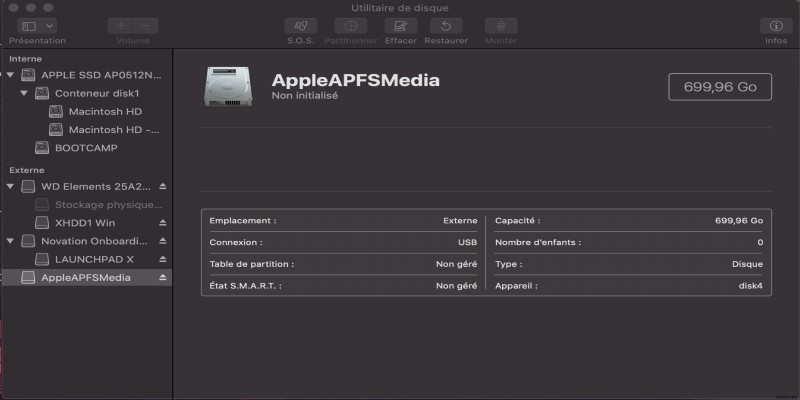
सामग्री की तालिका:
- 1. APFS कंटेनर को माउंट क्यों नहीं किया जा सकता?
- 2. माउंट नहीं होने वाले APFS कंटेनर को कैसे ठीक करें?
APFS ने पुराने HFS+ को Mac पर डिफ़ॉल्ट फ़ाइल सिस्टम के रूप में बदल दिया है। APFS का सबसे महत्वपूर्ण सुधार अंतरिक्ष साझाकरण की शुरुआत करना है, जो हमें मुक्त स्थान को अधिक कुशलता से प्रबंधित करने में मदद करता है। APFS इंगित करता है कि एक सामान्य कंटेनर के भीतर वॉल्यूम उपलब्ध खाली स्थान साझा कर सकते हैं। लेकिन अगर APFS कंटेनर माउंट नहीं होगा, तो इन वॉल्यूम पर संग्रहीत सभी फ़ाइलें अप्राप्य हो जाती हैं। दूषित APFS कंटेनर माउंट करने में असमर्थ? यह मार्ग आपको तीन व्यवहार्य समाधान दिखाएगा।
APFS कंटेनर को माउंट क्यों नहीं किया जा सकता?
यदि APFS कंटेनर माउंट नहीं होगा, तो वॉल्यूम हेडर, कैटलॉग रिकॉर्ड या फ़ाइल निर्देशिका पर भ्रष्टाचार हो सकता है। उदाहरण के लिए, APFS वॉल्यूम का fsroot ट्री अमान्य है। क्योंकि जब भी हम मौजूदा फाइलों को देखना चाहते हैं या एपीएफएस वॉल्यूम पर नया डेटा सहेजना चाहते हैं, तो ऑपरेटिंग सिस्टम को इन तीन भागों की जांच करनी होती है, और फिर एपीएफएस कंटेनर को माउंट किया जा सकता है। ये भ्रष्टाचार वायरस के हमलों, महत्वपूर्ण सिस्टम फ़ाइलों के आकस्मिक विलोपन, बिजली की विफलता, असुरक्षित निष्कासन और अन्य अनुचित संचालन के कारण हो सकते हैं।
APFS कंटेनर को कैसे ठीक करें जो माउंट नहीं होगा?
यदि हमने पहले उपयोगी डेटा का बैकअप नहीं लिया था, जब एपीएफएस कंटेनर को माउंट नहीं किया जा सकता था, तो पहली बात यह है कि एपीएफएस ड्राइव/वॉल्यूम से सभी फाइलों को पुनः प्राप्त करना है। इस मामले में, एक पेशेवर APFS डेटा रिकवरी प्रोग्राम मददगार हो सकता है, यहाँ iBoysoft Mac डेटा रिकवरी की अत्यधिक अनुशंसा की जाती है।
चरण 1:अनमाउंट किए जा सकने वाले APFS कंटेनर से खोए हुए डेटा को पुनर्प्राप्त करें
मैक के लिए iBoysoft डेटा रिकवरी सबसे अच्छा APFS डेटा रिकवरी सॉफ़्टवेयर है जो हमें अनमाउंट/दूषित APFS कंटेनरों से खोए हुए डेटा को पुनर्प्राप्त करने में सक्षम बनाता है। इसके अलावा, यह APFS वॉल्यूम से हटाए गए / खोए हुए डेटा को पुनर्प्राप्त कर सकता है, स्वरूपित APFS ड्राइव से खोए हुए डेटा को पुनर्प्राप्त कर सकता है, अनमाउंट, अपठनीय, दुर्गम APFS हार्ड ड्राइव, बाहरी हार्ड ड्राइव, USB फ्लैश ड्राइव, एसडी कार्ड, मेमोरी कार्ड, पेन ड्राइव से खोए हुए डेटा को पुनर्प्राप्त कर सकता है। , आदि, हटाए गए / खोए हुए विभाजन को पुनर्प्राप्त करें।
APFS डेटा रिकवरी के अलावा, मैक के लिए iBoysoft डेटा रिकवरी, macOS 11/10.15/10.14/10.13/10.12 और Mac OS X 10.11/10.10/10.9/10.8/10.7 पर HFS+, HFS, exFAT, FAT32 ड्राइव से खोए हुए डेटा को रिकवर करने में सक्षम है। और M1, M1 Pro, और M1 Max Mac पर ठीक काम करता है।
1. मैक पर मैक के लिए iBoysoft डेटा रिकवरी डाउनलोड और इंस्टॉल करें
2. मैक के लिए iBoysoft डेटा रिकवरी लॉन्च करें, और इंटरफ़ेस के ऊपरी दाएं कोने पर "खोया APFS विभाजन खोजें" चुनें।
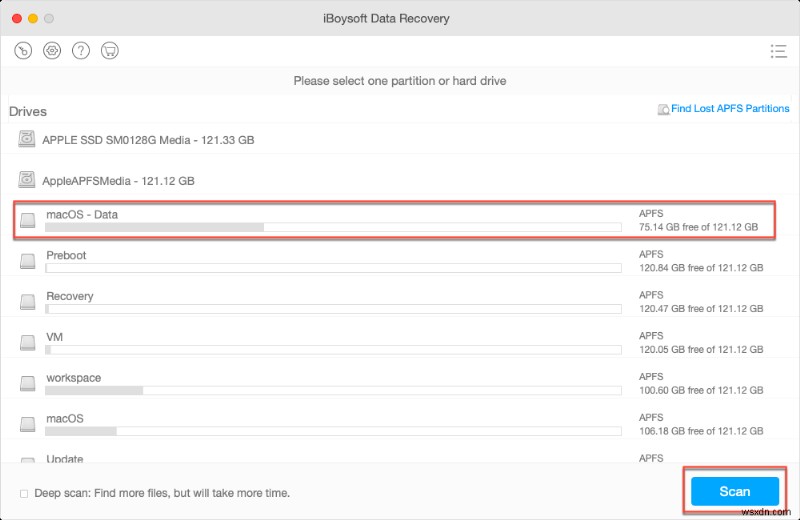
3. उस ड्राइव का चयन करें जहां अनमाउंट करने योग्य APFS कंटेनर मौजूद है और जारी रखने के लिए "अगला" पर क्लिक करें।
4. APFS कंटेनर चुनें जिसे माउंट नहीं किया जा सकता है फिर डेटा स्कैन करने के लिए "अगला" पर क्लिक करें।
5. सूचीबद्ध खोज फ़ाइलों का पूर्वावलोकन करें, हमारे लिए आवश्यक फ़ाइलें चुनें और "पुनर्प्राप्त करें" पर क्लिक करें।
चरण 2:डिस्क उपयोगिता के साथ माउंट न किए जा सकने वाले APFS कंटेनर की मरम्मत करें
1. डिस्क उपयोगिता लॉन्च करें।
2. अनमाउंट करने योग्य APFS कंटेनर चुनें।
3. शीर्ष केंद्र में प्राथमिक चिकित्सा का चयन करें और चलाएँ क्लिक करें।
चरण 3:fsck कमांड के साथ अनमाउंट APFS कंटेनर की मरम्मत करें
1. अपने Mac को सिंगल-यूज़र मोड में प्रारंभ करें। इसे पुनरारंभ करें, और फिर कमांड + एस कुंजी को बूट करते समय दबाकर रखें।
2. टर्मिनल में /sbin/fsck -fy कमांड टाइप करें और फाइल सिस्टम की जांच शुरू करने के लिए एंटर दबाएं।
3. जब fsck कमांड आपकी डिस्क को चेक और रिपेयर कर ले, तो रीबूट टाइप करें और एंटर दबाएं। आपका मैक रीबूट होगा और सामान्य लॉगिन स्क्रीन पर वापस आ जाएगा।
चरण 4:अनमाउंट किए जा सकने वाले APFS कंटेनर को पुन:स्वरूपित करें
यदि आप APFS कंटेनर की मरम्मत नहीं कर सकते हैं, तो आपको इसे डिस्क उपयोगिता में मिटाना होगा।
1. डिस्क उपयोगिता लॉन्च करें।
2. विंडो के बाएं हिस्से में अनमाउंटेबल कंटेनर को चुनें।
3. विंडो के शीर्ष पर स्थित मिटाएं क्लिक करें।
4. पूरी संबंधित जानकारी (नाम, प्रारूप), फिर मिटाएं पर क्लिक करें।
- com.apple.DiskManagement.disenter त्रुटि ठीक करें
